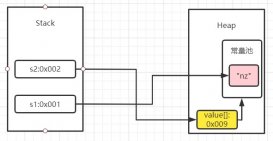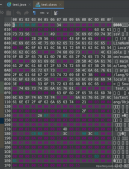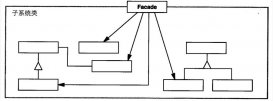你好,我是A哥(YourBatman)。
如何給Module模塊單獨增加依賴?如何知道哪些Module模塊用了Spring框架,哪些是web工程?IDEA如何打Jar包?打War包?
熟練的正確使用IntelliJ IDEA,是一個“高手”該有的樣子,因為那是你的門面。上篇文章 重點介紹了IDEA里最為重要的兩個概念:Project項目和Module模塊。相信你看完后再也不會把IDEA的Project比作Eclipse的Workspace,并且對IDEA有了一份更深的了解。
本文繼續理解IDEA對項目、模塊的管理。管理項目是一個IDEA的基本功能,但往往最基礎的是最重要的更是最容易被忽略的。因此本文是你更好去理解IDEA管理maven結構、gradle結構、Spring Boot項目結構的基礎,萬丈高樓平地起,它就是這個地基。上層結構再怎么繁繁多變,殊途同歸最終都由Project Structure來體現,從而給開發者以幾近相同的編碼體驗。
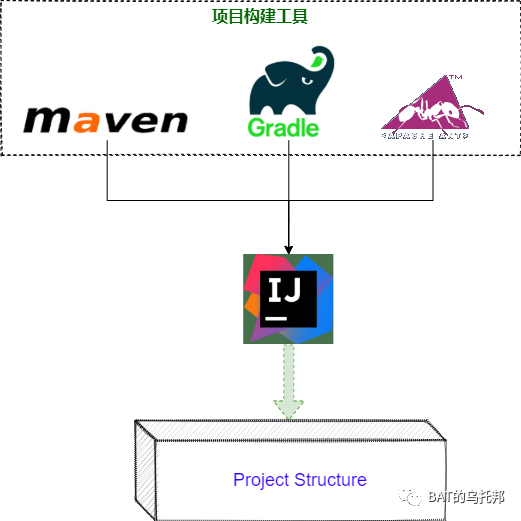
本文提綱
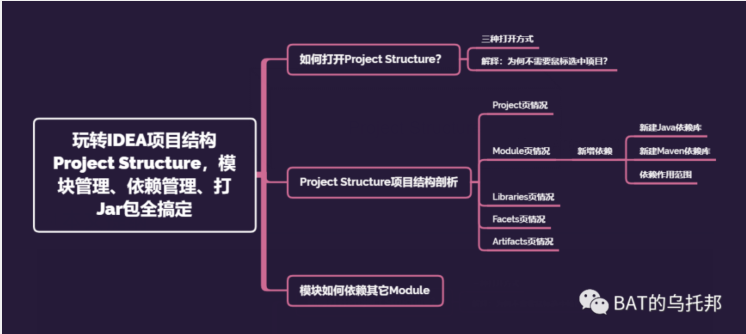
版本約定
IntelliJ IDEA:2020.3.1
正文
Project Structure是一個你開發過程中偶爾/經常會打開,但卻很少用心留意的窗口。不同于一般設置窗口,它和項目的緊密度非常的高且有一定理解難度,若設置不當項目可能無法運行甚至無法編碼(比如編譯報錯、jar包找不著等),為此我做件一般人都不愿意做的事,對它進行詳解,相信做難事必有所得。
本文基于上文已搭建好的hello項目案例,繼續研究其項目結構Project Structure的管理。從結構查看,到修改定制,那么問題來了,如何打開一個Project項目的結構頁呢?
如何打開Project Structure?
看似一個簡單的操作,里面其實蘊藏著你對IDEA Project和Module的理解,否則勢必不知從哪下手。據了解,也許你是多年的程序員,也未必知道從哪下手。
按照一般思維,會鼠標選中hello,然后右鍵:
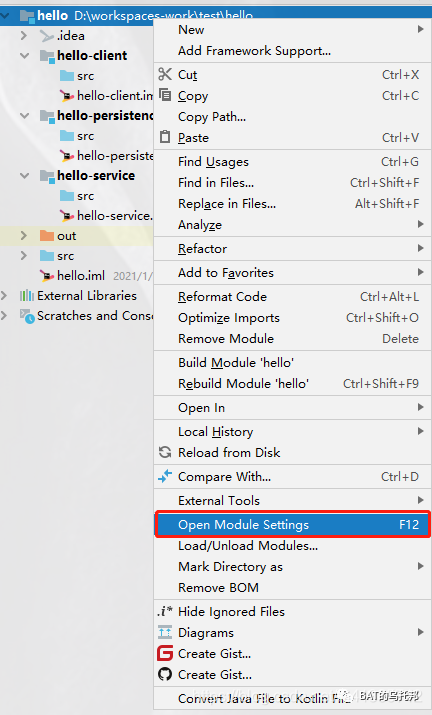
但對不起,右鍵菜單里并無Project Structure選項。Project Structure顧名思義,是針對Project維度的結構視窗,而你鼠標選中的hello只是個module,所以自然彈出的是對此module的操作菜單嘍,而非Project的。也許你可能會講:我點擊了Open Module Settings也打開了Project Structure視窗呀,是的效果上你可能是打開了但道理并非如此,而僅僅是因為把它倆放在了一起(同一視窗)而已。
- ?說明:理解IDEA的Project和Module兩大概念,是對IDEA進行一切操作的基礎。前文已非常詳細(可能是全網最全)的介紹了它倆,可花幾分鐘前往學習。點這里電梯直達?
三種打開方式
要打開一個Project的結構展示窗口,至少有如下三種辦法,本文都例舉給你。
1.頂部菜單File -> Project Structure
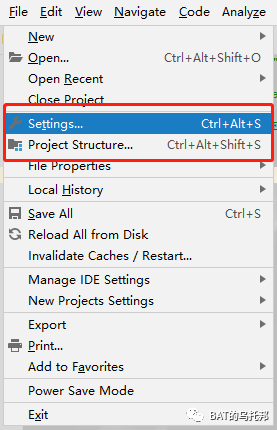
2.點擊右上角的快捷按鈕
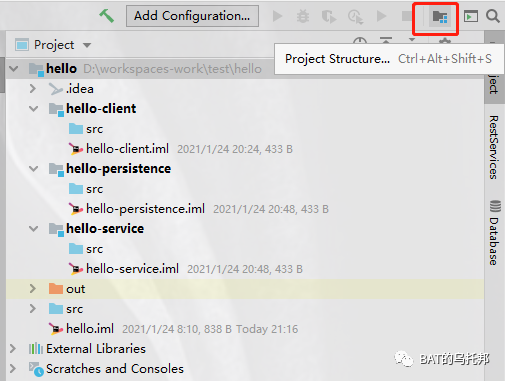
3.快捷鍵方式(推薦)
這是我本人最喜歡的方式,至于快捷鍵是哪個就看你是如何設定的嘍,我的快捷鍵是ctrl + shift + alt + s。
- ?啰嗦一句:建議你操作IDEA多用快捷鍵,那會大大提高編碼的效率,并且看起來像高手。基本上記住50個左右快捷鍵就夠用了,長期以往成了肌肉記憶后這就是你的核心競爭力之一了?
打開hello項目的結構頁如下圖所示:
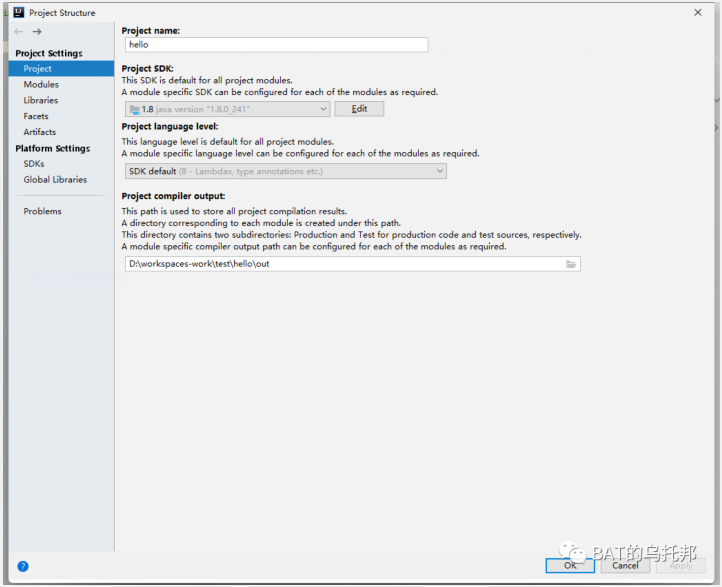
解釋:為何不需要鼠標選中項目?
對于這個動作,敏感的你是否有發現:打開項目結構并不需要鼠標選中任何東西(快捷鍵隨意使用),也就是說鼠標失焦狀態都沒問題,何解呢?
回答這個問題并不難,前提是你已經對IDEA的Project概念爛熟于胸。一個Project對應一個視窗,它們是嚴格1:1的關系。換句話講,當前視窗就代表著Project,因此操作本視窗頂部菜單欄就肯定是作用在該Project上,又何須專門選中什么呢?再者,Project只是個邏輯概念,你想選都沒得選中的,所以把視窗當作它就好。有沒有覺得,這和Java中的this關鍵字調用特別像?
最后,這個問題的答案是:只要鼠標還在IDEA視窗內(該視窗是活躍窗口),那么對Project就永遠就是“選中”狀態。
Project Structure項目結構剖析
項目結構視窗已打開,那接下來重點來嘍。可以看到它左邊的“菜單欄”,共分為三個part:
- Project Settings:項目設置(最重要),本文詳解
- Platform Settings:平臺設置,也叫全局設置。用于管理SDK們(如JDK、Kotlin的SDK等)、全局庫。
一般來講,全局的JDK都會配置在此處,比如我因為經常要做多版本嘗試,就管理了多個JDK版本
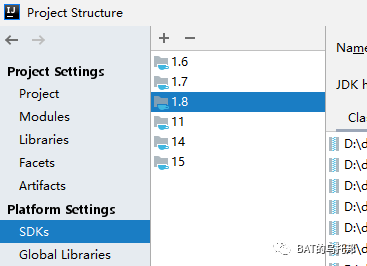
- Problems:問題。一般項目出現了問題都會在此體現(如依賴不一致問題等等),總之問題數量一致讓它是0是最優的
其中Project Settings里面的每個標簽頁是最常用,最關心的。下面就對它的每個tab頁作出解釋和使用說明。
Project頁情況

此視窗可以看到Project本身的基礎信息。如:名稱、SDK版本、語言等級等等,比較簡單。
對于此頁面的元素,多啰嗦幾句:
1.為何是SDK版本而不是JDK版本?答:因為IntelliJ IDEA是JVM平臺IDEA,不僅僅支持Java還有其它語言如Kotlin,所以寫成SDK更抽象
2.為何指定了SDK還要指定語言等級?答:因為SDK版本并不直接決定語言等級。如你用的JDK 11,但依舊可以把語言等級調為8來進行編譯/運行
這是集成開發環境的優勢所在,輕松對多環境進行定制化支持
3.SDK和語言等級Project都可指定,作為全局默認
這些配置Module默認集成,但可自行修改自己的。比如module 1使用Java 5編譯,module 2使用Java 11編譯,這是允許的
Module頁情況
Module頁可謂是重點中的重點,甚至是最重要。畢竟Module作為實際存在形式,所有的源代碼、配置、依賴等都在這里,因此大有可學呀。
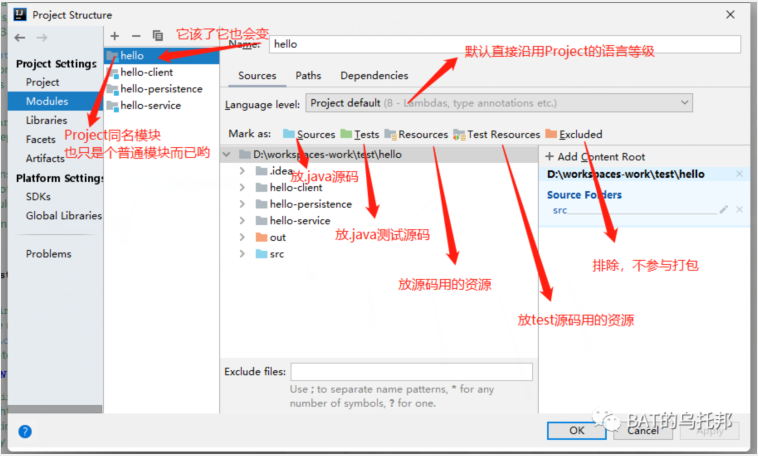
值得注意:Tests測試包里面的是可以訪問Sources源碼的,但反過來不行。


每個模塊都能獨立管理著自己的依賴,這種關系在模塊自己的.iml文件中記錄著。
知識點:
- Project創建時默認會創建一個同名的Module模塊
- Module默認沿用Project的SDK、語言等級等設置,當然也可自己指定
- 每個Module可自行管理依賴,可以是二方庫、三方庫......
- 本模塊的依賴情況默認存儲在項目的{moduleName}.iml文件里
新增依賴
既然Module可以自行管理依賴,那么如何給該模塊新增依賴呢?
舉個例子,現在需要向hello模塊增加一個commons-io jar包依賴,可以點擊Dependencies標簽頁左下角的+號,選擇Library:
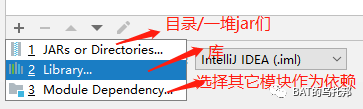
然后選擇,如果沒有就選擇New Libarary...創建一個唄(有就直接用就成):
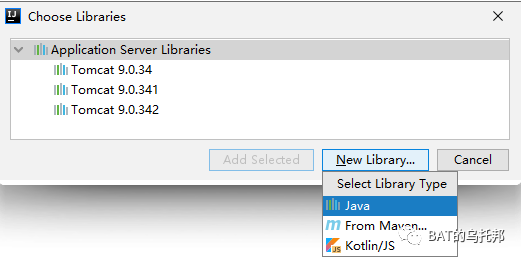
下面分別演示選擇Java和選擇From Maven兩種不同庫的方式:
新建Java依賴庫
New Library新建菜單選項中選擇Java選項:
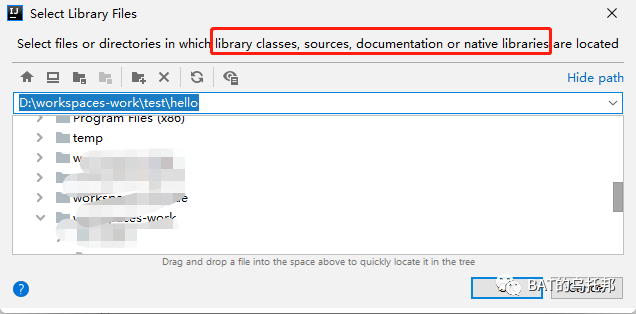
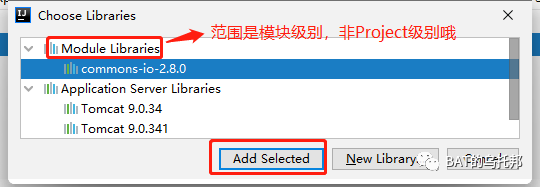
這種方式簡單的講:從你本機里選擇一個jar(或者一個目錄里面包含jar、文檔)就成。優點是非常輕便,不依賴網絡,缺點是這些jar必須是你本機已實際存在的。
新建Maven依賴庫
New Library新建菜單選項中選擇From Maven選項:
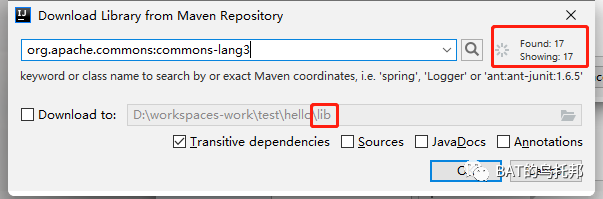
輸入GAV(或者關鍵字查找)就能定位到jar,此種方式使用起來其實非常方便,畢竟maven非常好用嘛。缺點自然就是一般情況下需要都需要依賴于網絡嘍,除非你本地倉庫已存在對應的jar。
通過這兩種方式各執行一次添加新的依賴完成后,再看hello模塊的依賴情況,效果如圖:
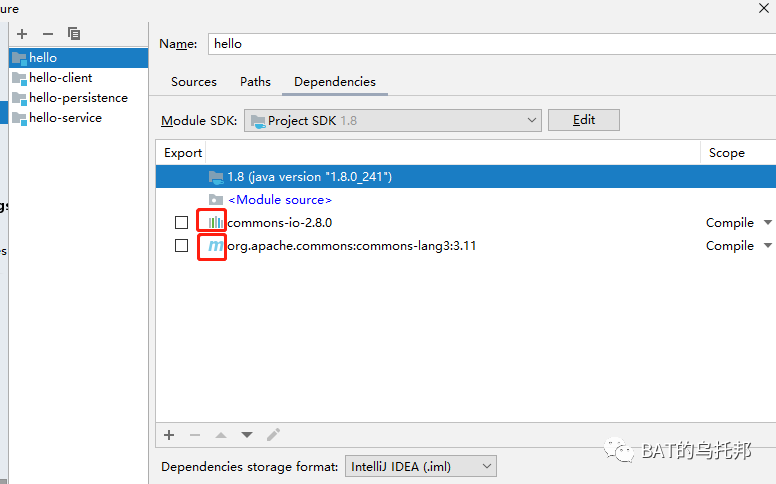
既然依賴變化了,自然而然的也會體現在hello.iml文件里嘍,來看看:

依賴添加進來,源代碼里就可以正常使用啦:
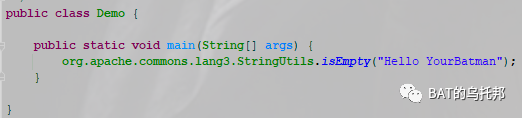
依賴作用范圍
在New Library創建依賴的時候,不管用哪種方式選中后,它都會彈出這個窗口讓你選擇此依賴的作用范圍
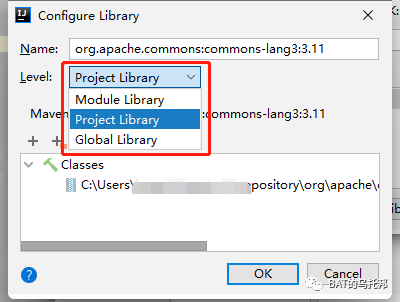
- Module Library:模塊級別,只能本模塊使用,別的模塊看都看不見
- Project Library(默認選中):項目級別,該項目下所有的模塊均能看見和選中使用
- Global Library:全局級別,任何項目均可看見和使用
在本例中commons-io是模塊級別,commons-lang3是項目級別。因此hello-client模塊添加依賴時也是能夠看到commons-lang3這個依賴的(但看不見commons-io):
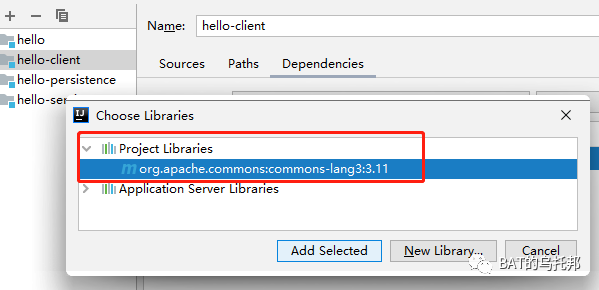
Libraries頁情況
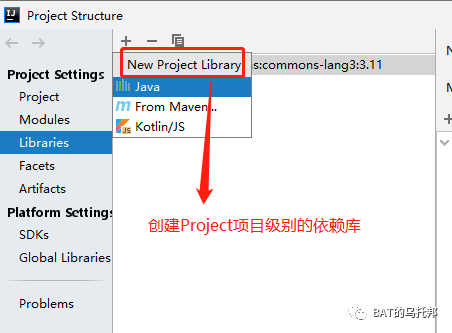
當某Library是所有/大部分模塊都需要的依賴時,就可以上升為Project級別的依賴,抽取到Libraries標簽頁來統一管理。如圖,因為上面步驟創建的commons-lang3是項目級別的,所以也會出現在這里。
至于如何創建/添加Project級別的依賴,這里就不用再贅述了吧,上面【新增依賴】章節已講得很明白。唯一區別在該頁面選好后不用再選擇Library的作用范圍了(因為就是Project級別的嘛),取而代之的是讓你選擇作用的模塊:
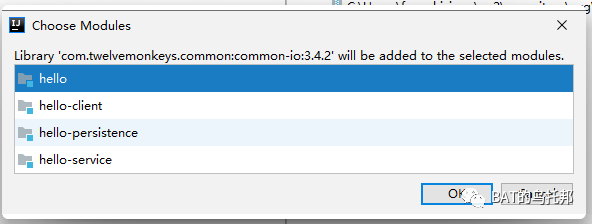
當然嘍,你也可以一個都不選(點擊cancle),那么該jar只是被創建了,而不作用于任何module模塊。
- ?說明:對于一個多模塊的Project來講,建議項目使用的所有Jar都放在這里統一管理,模塊要使用時直接按需choose就成,而不需要自己再單獨add,方便統一管理?
Facets頁情況
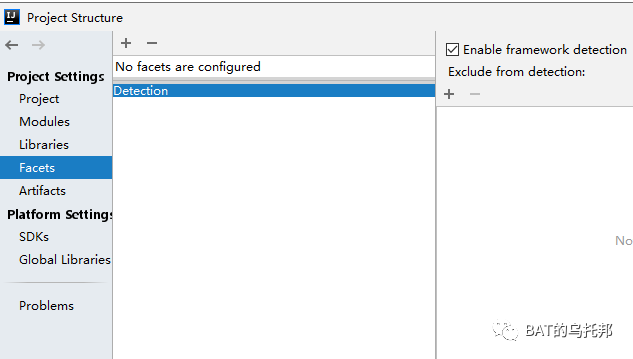
Facets可理解為用于配置Project項目的框架區,它能看到項目的每個Module模塊使用的框架、語言等情況,并且還可以對它們進行配置。
比如Spring框架,如果某個模塊使用了它就可以來這里統一配置。優點是你會發現借助IDEA強大的功能它都給你想好了哪些地方可配置,你可以更改,讓你實現配置界面化。除了Spring,其它框架如Hibernate也是如此~
目前支持的Facets(語言/框架)類型有:
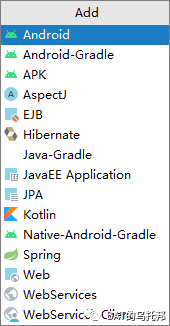
模塊對應的Facets IDEA會自動Detection探測,若沒有你也可以手動添加。
為了更形象的描述此tab頁的作用,這里搬一個我自己生產項目來看看實際效果:
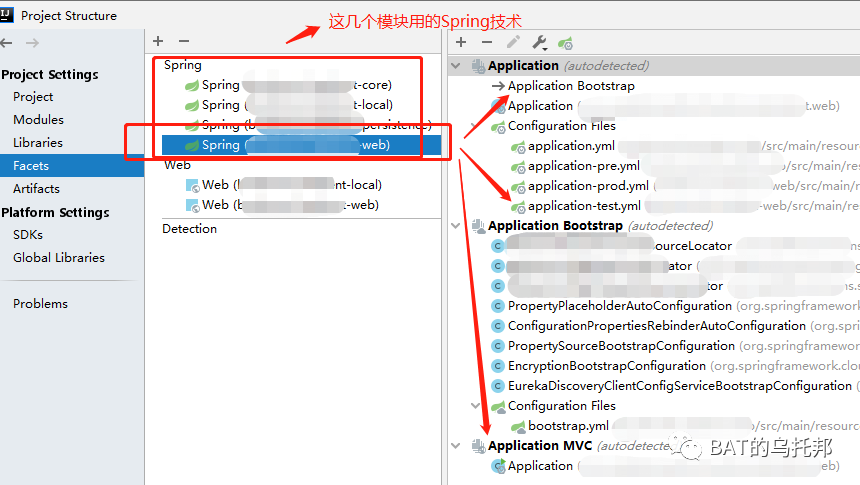
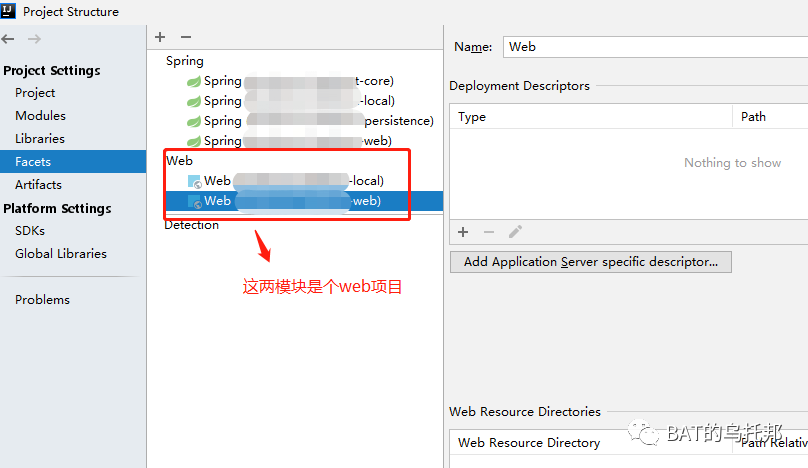
說明:不同的Facet對應的最右端窗口內容配置項是不一樣的。
通過此視窗,可以看到你當前Project項目,哪些模塊使用了Spring框架,哪些是web項目,一目了然。它有個非常大的作用就是站在Project的視角對每個模塊進行整體把控,比如若你發現有個模塊不需要是web項目(并不需要對外提供服務接口),那鐵定就是多引包了或者職責不清晰導致的,就可立馬針對性解決,消除隱患。
在實際工作中我自己比較頻繁的使用這個功能,用于對模塊性質的定位,比如如果是普通模塊,絕對不允許是web工程,如果不需要依賴Spring絕對不允許成為Spring工程。因為嚴格控制Jar包依賴、工程性質是應對大型項目的有效手段。
當然嘍,Facets還有個作用是讓IDEA編譯器認識你的模塊,比如如果你是個web模塊,若沒有在Facets里體現出來,那IDEA就不認識你,就無法給你提供web的一些便捷操作了。
Artifacts頁情況
IDEA如何打Jar包?如何打War包? 來,上菜~
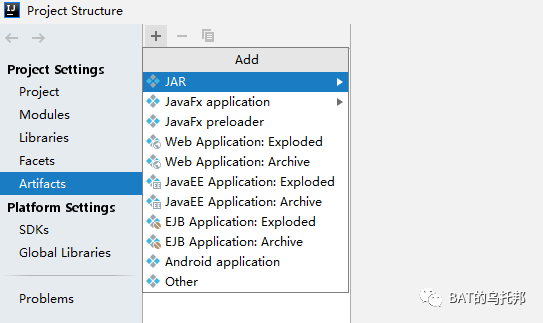
在Maven大行其道的今天,雖然用IDEA打包很少使用了,但是有些時候它對你本地調試還是蠻有用的,并且對理解maven的打包依舊有效,來,了解一下。
Artifacts這個概念不是特別好理解,artifact是maven里的一個概念,被IDEA借鑒過來。表示某個模塊要何種打包形式,如jar、war exploded、war、ear等等。Artifact是一個項目資源的組合體,整合編譯后的 java 文件,資源文件等。有不同的整合方式,比如jar、war、war exploded等等,對于一個module而言,有了Artifact就可以部署了,類似于maven的package打包。
- ?說明:war 和 war exploded區別就是后者不壓縮,開發時選后者便于實時看到修改文件后的效果?
來個栗子,這里演示下將hello模塊打包成一個Jar:
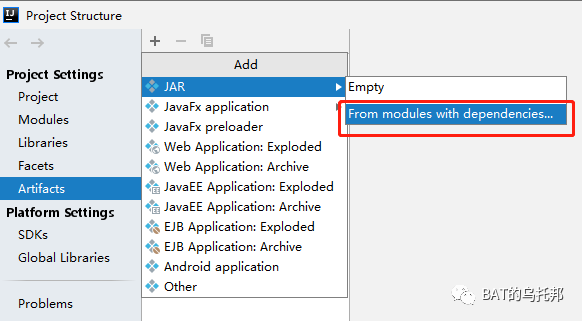
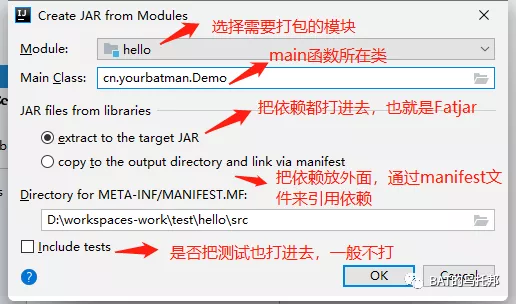
配置好后,只需頂部菜單欄Build -> Build Artifacts,就可以打出這個Jar包:
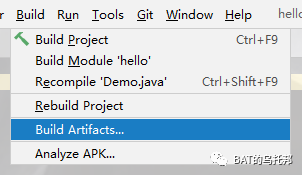
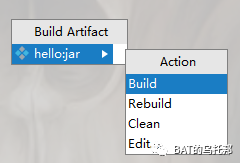
執行完此命令后,在Output Directory里就能看到hello.jar這個打包好的文件啦。然后java -jar .\hello.jar就能運行嘍(因為咱們打的是可執行Jar包)。關于使用IDEA打包還包括打可執行jar包、Fatjar、包外引用jar包等等,這里就不展開了,后面會放在單獨文章里把各種方式匯總在一起聊聊。
總的來說,無論配置Facets還是Artifacts,都是Intellij IDEA要求我們來做的(雖然有些可自動識別),目的是以便其能識別這些文件并整合各插件實現功能(如自動化配置、自動打包),一切為了編碼體驗和編碼效率。
模塊如何依賴其它Module
一個中大型項目一般有多個模塊,它們各司其職。模塊與模塊之間一般都存在依賴關系,比如常見的xxx-core模塊一般會被其它幾乎所有模塊所依賴。模塊依賴外部庫Library知道怎么搞了,那么如何增加本項目的模塊依賴呢?
其實道理和步驟基本一樣,比如hello-core模塊里有個Person類:

hello-service模塊也需要用到Person類及其功能,那么就需要把hello-core模塊依賴進來,操作步驟如下:
添加Dependency依賴時,請選擇Module Dependency...選項:
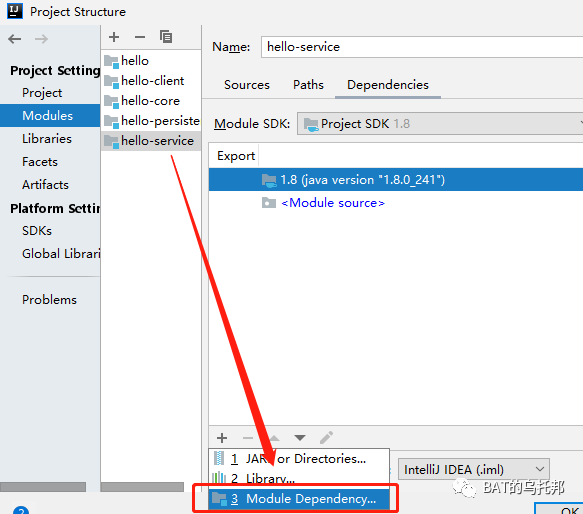
選擇本項目中需要依賴進來的模塊:
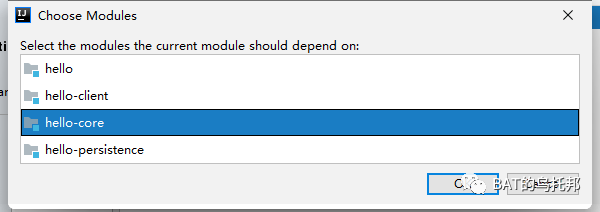
選中hello-core模塊把它依賴到hello-service里來:
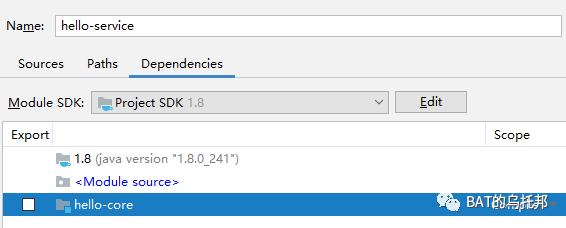
點擊ok,搞定了。對應的,此依賴關系也會體現在hello-service.iml這個配置文件上:
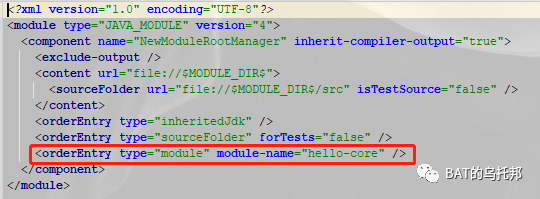
如此,我們就可以在hello-service模塊里正常使用Person類啦:
public static void main(String[] args) {
System.out.println(new Person());
}
完美。
總結
本文對IntelliJ IDEA的項目結構Project Structure的每個tab頁進行了全面分析,據我短淺的目光所及,可能是全網獨一份寫這個內容的。很多同學覺得IntelliJ IDEA不需要專門的學習分析,會用它導入maven項目,跑跑main函數啟動下Spring Boot就成啦,我卻不以為然。
衡量一個新手和一個高手的差異不是順風順水時,而是遇到問題時誰能夠快速解決,誰又只能望洋興嘆,相信薪資的差異也體現在此。我見過的“高手”對自己最常用的工具用得都是很666的,這不正是技術范該有的樣子麼?說到底,我們不可能認為用一指禪敲代碼的人會是大牛嘛~
好啦,關于IDEA的話題暫且先聊到這。其實我想到的主題還有好幾個,如:
- IDEA如何主動去識別導入不能被自動識別的Maven項目?原理是什么呢?
- IDEA如何打可執行Jar包?又如何打FatJar?如何打 包外Jar包(散包) 呢?
- IDEA如何巧用其最新的Http Client腳本能力,結合對Controller的嗅探快速完成本地測試?
- ......
本文思考題
本文已被https://www.yourbatman.cn收錄。
原文地址:https://mp.weixin.qq.com/s/j_yIiXvNlp7JMZaVO1FSrA